企业IT管理员对于员工电脑系统的关键功能可通过组策略和注册表等工具进行配置。拿WiFi自动连接来说,管理员就可以通过这两个工具在Win10中进行管理。查字典教程网即将介绍的操作方法很简单,对于熟悉上述两项工具的管理员来说,很容易掌握。
具体方法如下:
组策略版
1、在运行中输入gpedit.msc后回车,进入组策略编辑器
2、找到计算机配置→管理模板→网络→WLAN服务→WLAN设置
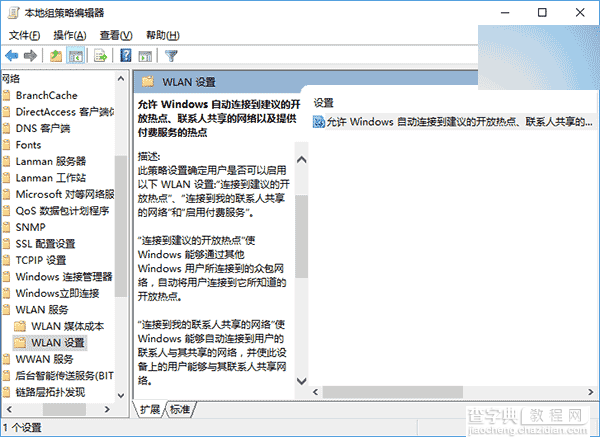
3、双击右边“允许Windows自动连接到建议的开放热点、联系人共享的网络以及提供付费服务的热点”
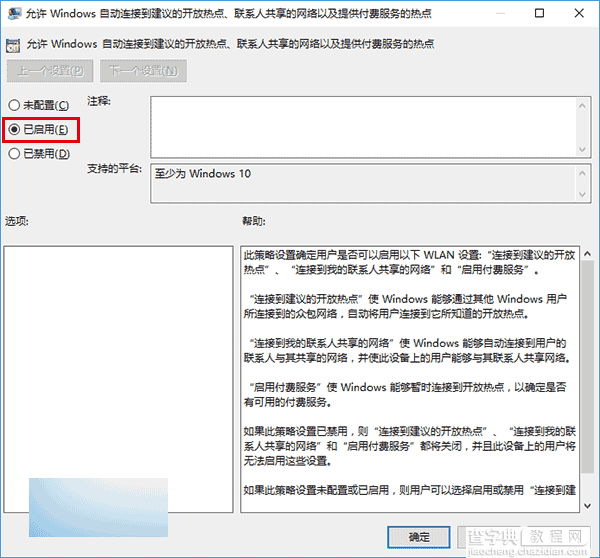
4、在左上角选择“已启用”表示员工电脑可以自动连接可用WiFi,“已禁用”表示禁止自动连接WiFi
注册表版
1、在运行中输入regedit后回车,进入注册表编辑器
2、定位到
HKEY_LOCAL_MACHINESOFTWAREMicrosoftWcmSvcwifinetworkmanagerconfig
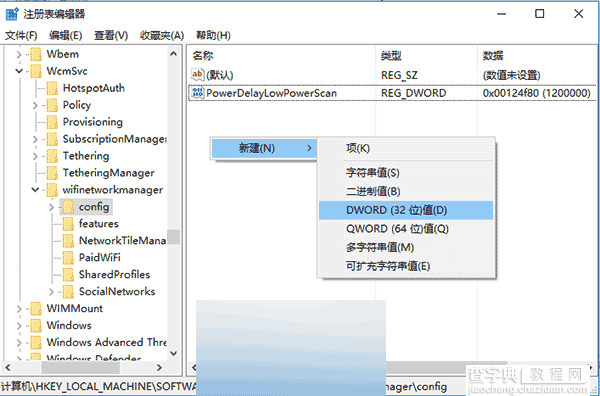
3、在右边新建DWORD(32位)值,命名为AutoConnectAllowedOEM
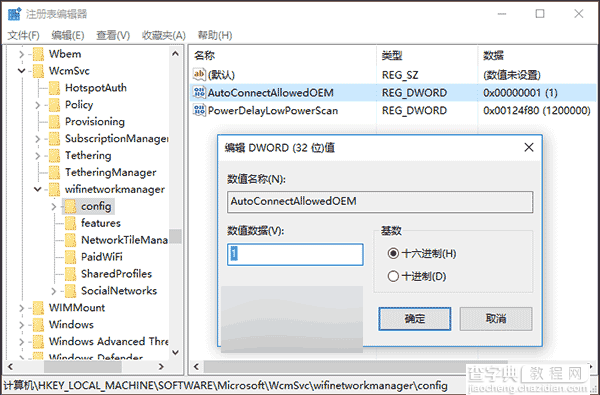
4、双击打开,数值数据为0时表示不允许自动连接WiFi,数值数据为1时表示允许自动连接可用WiFi
事实上,个人用户也可以使用上述方法管理自己电脑的WiFi连接策略,不过在设置中直接设定可能会更加方便和熟悉一些。上述WiFi连接被公司整体管理和配置的电脑,员工将无法通过设置自行修改。
以上就是win10企业用户管理WiFi自动连接图文教程,大家按照上面步骤进行操作即可,希望这篇文章能对大家有所帮助!
【win10企业用户管理WiFi自动连接图文教程】相关文章:
★ win10系统电脑玩lol英雄联盟经常显示pvp断开连接的解决方法图文教程
★ 怎么打开Win10笔记本摄像头 Win10笔记本摄像头两种打开方法图文教程
★ Win10/Win7/Win8.1中怎么一个命令修复桌面图标缓存?
★ Win10一周年更新正式版中Edge打不开的企业网站自动转IE11
